
تعیین سطح دسترسی ها در ویندوز قابلیت جالبی است که به حفاظت داده ها کمک می کند. مثلاً در خانه با تعیین سطح دسترسی ها به یک فولدر یا حتی درایو، می توان از تغییر و پاک شدن آنها توسط کودکان جلوگیری کرد. در ادارات هم با تعیین این سطح دسترسی می توان تعیین کرد که کاربر تا چه حدی می تواند به اطلاعات دسترسی داشته باشد. آیا فقط مجاز است اطلاعات را بخواند یا اجازه دارد که آنها را تغییر دهد یا حذف کند. ویندوز دارای دو گروه کاربری Administrator و user است. گروه Administrator همه مجوزها را برای دسترسی به یک فولدر دارند. لذا ما باید کاربران را در گروه user ها بسازیم. سپس به آنها دسترسی های لازم را بدهیم.
برای ساخت کاربر جدید دو راه وجود دارد. یکی از طریق کنترل پنل می باشد. که با کلیک بر روی Start گزینه Control Panel را انتخاب کرده و بر روی گزینه User Accounts کلیک می کنیم.
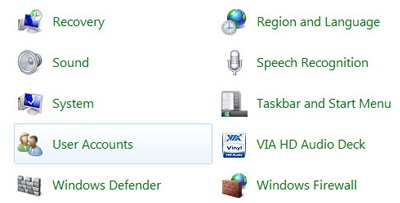
سپس در پنجره باز شده گزینه manage another account را کلیک می کنیم.
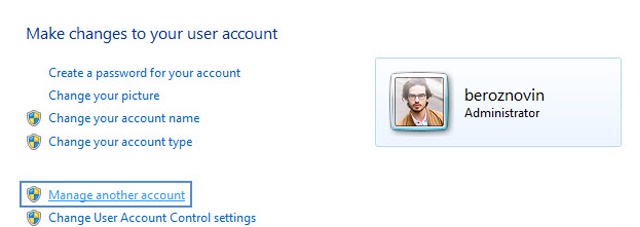
در پنجره باز شده بر روی Create a new account کلیک می کنیم.
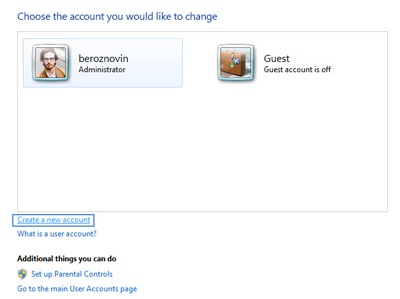
سپس Standard User را انتخاب کرده و بر روی Create Account کلیک می کنیم.
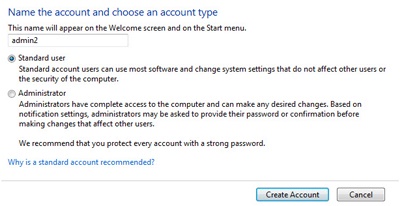
بدین طریق کاربر جدید ساخته می شود. راه دوم این است که بر روی My Computer کلیک راست کرده و گزینه Manage را انتخاب کنیم تا وارد پنجره Computer Management شویم. سپس از قسمت سمت چپ پنجره گزینه Local Users and Groups را انتخاب و سپس Users را انتخاب می کنیم. آنگاه در قسمت راست پنجره در قسمت سفید کلیک راست کرده و New Users را کلیک می کنیم و مطابق پنچره زیر موارد خواسته شده را وارد می کنیم و Close را کلیک می کنیم. بدین ترتیب کاربر جدید ساخته می شود.
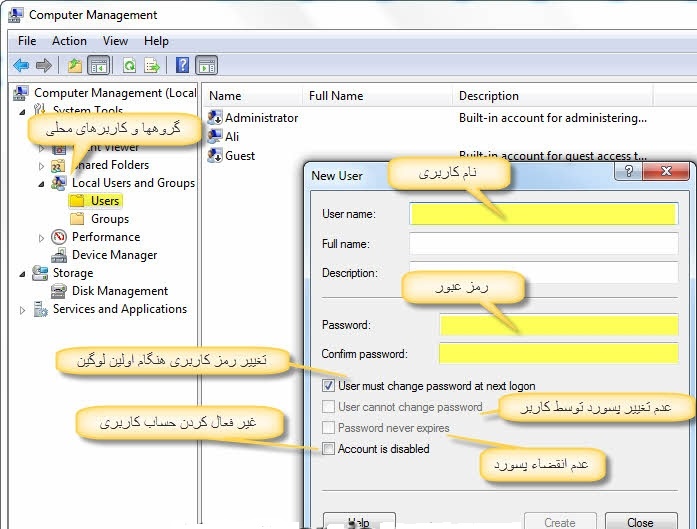
در اینجا کار ساخت کاربر یا اکانت تمام می شود و به سراغ مرحله بعد دادن پرمیشن ها می رویم. برای این کار، بر روی فولدر مورد نظرمان کلیک راست کرده و گزینه Properties را انتخاب می کنیم. در پنجره باز شده تب Security را انتخاب می کنیم و مطابق شکل گزینه Edit را کلیک می کنیم.
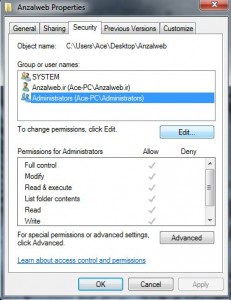
در پنجره باز شده بر روی Add کلیک می کنیم.

در اینجا پنجره دیگری باز می شود که عبارت Users را در کادر سفید وارد کرده و گزینه Check Names را کلیک می کنیم تا یوزر ما را پیدا کند و سپس Ok را کلیک می کنیم.
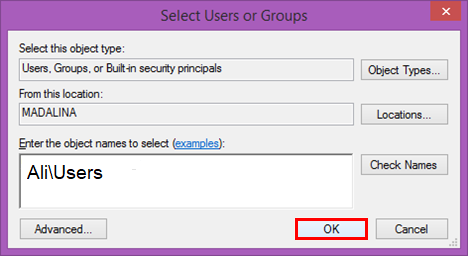
در این حالت به پنجره قبل باز می گردیم ولی گروه Users هم به قسمت بالا اضافه شده است که آن را انتخاب می کنیم و در قسمت پایین پرمیشن های لازم را می دهیم که نوع آنها در زیر لیست شده است.
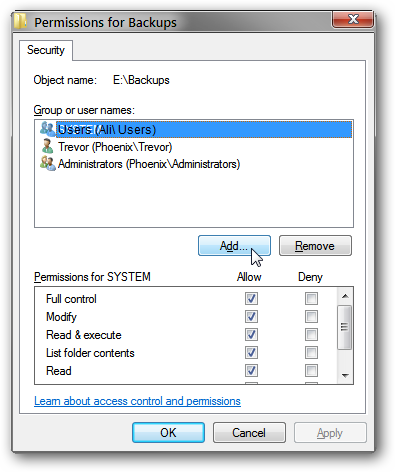
لیست Permission ها:
Read (حق باز کردن و خواندن)
Write (حق اضافه کردن فایل و ویرایش فایلهای موجود)
Modify (دسترسی های Read , Write , Delete , Copy)
Read & Execute (خواندن و اجرا کردن ، برای برنامه های اجرایی این مجوز را به کاربران میدهیم)
List folder contents (حق ورود به پوشه ها و دیدن فایل ها و فولدرها)
Full ( دسترسی کامل و حق مالکیت به کاربر)

